
软件大小: 1.29GB
更新时间: 2019-07-05
软件语言: 简体中文
制作发行: Adobe
软件分类: 平面设计
运行支持: 64位
使用平台: Mac OS X
运行环境: Mac OS 10.13.x 以上

1、建议断开网络进行安装,能避免不必要的麻烦!
2、安装完成后,运行注册机进行激活,下面是断网安装和激活详解!

1、断网网络!打开Adobe Lightroom CC 2019 for Mac v8.2.1dmg后,如图:直接打开【安装文件】文件夹!
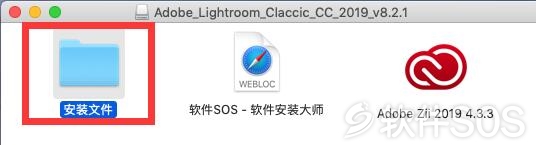
2、进入安装文件夹后,如图:右击【Install】选择【显示包内容】
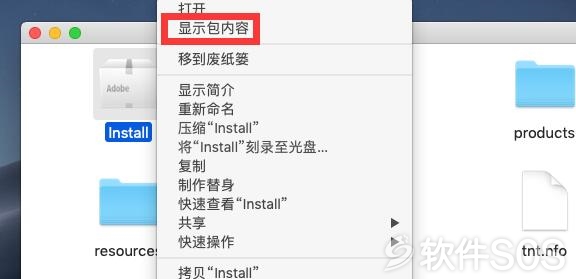
3、然后我们打开Mac的终端!
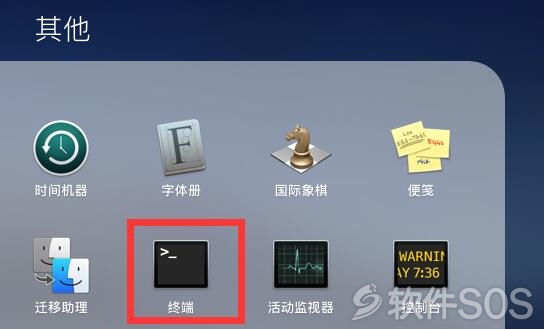
4、回到包内容,依次进入文件夹:Contents/MacOS,如图:在终端,输入:chmod +x (注意 +x 前后都有空格),将【MacOS】文件夹中的文件拖入终端中。
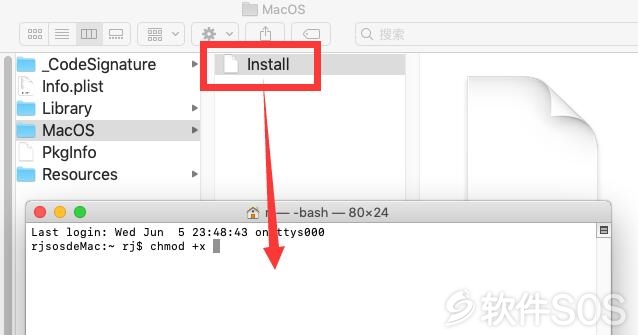
5、然后【回车】,再回去【安装文件】文件夹中!
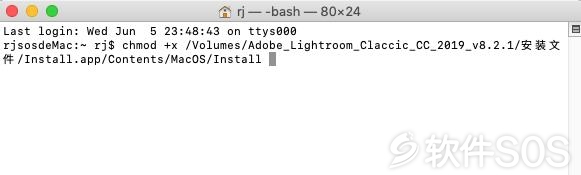
6、会到【安装文件】文件夹后,如图:直接双击【Install】进入Lightroom安装界面。
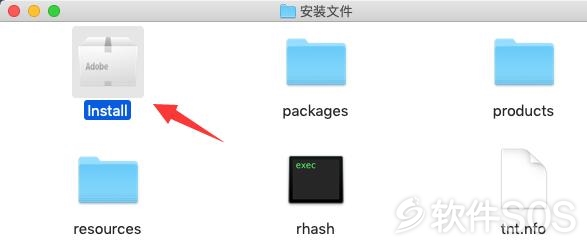
7、Lightroom正在安装中,我们需要等待安装完成!
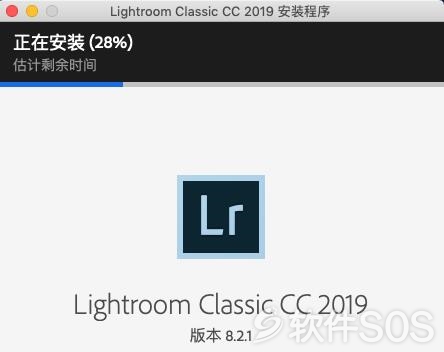
8、因为我们是断开网络进行安装,如图:直接点击【退出Lightroom】。
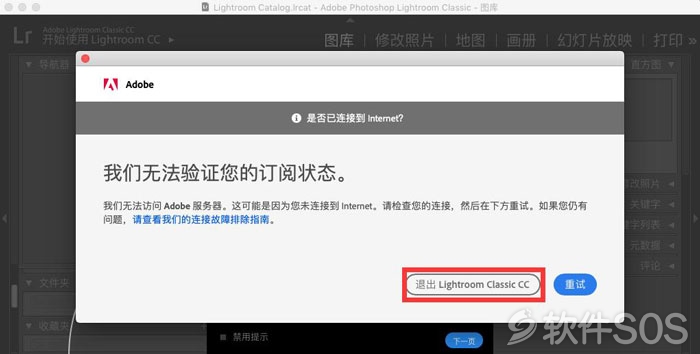

1、回到打开后的Adobe Lightroom CC 2019 for Mac v8.2.1文件夹,如图:双击运行【Adobe Zil 2019 4.3.3】注册机。
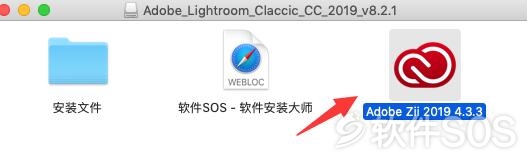
2、进入注册机界面后,如图:直接点击【PATCH OR DRAG】进行激活。
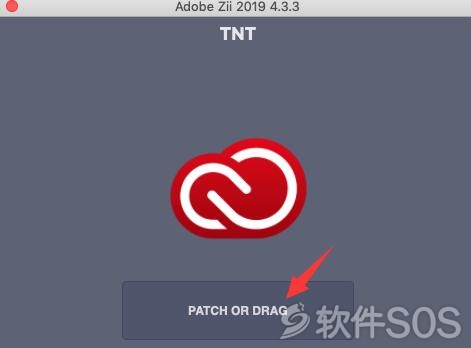
3、如图:点击【PATCH OR DRAG】后,会出现需要确认,我们点击【OK】输入开机密码,即可进行激活。
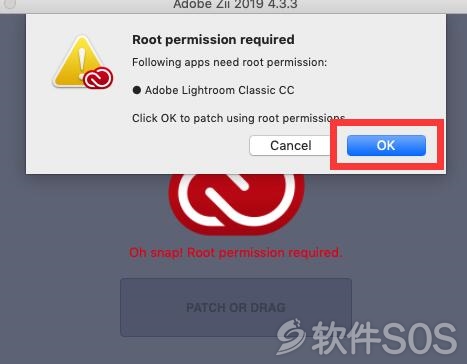
4、 Lightroom CC 2019激活完成,请开始使用即可。
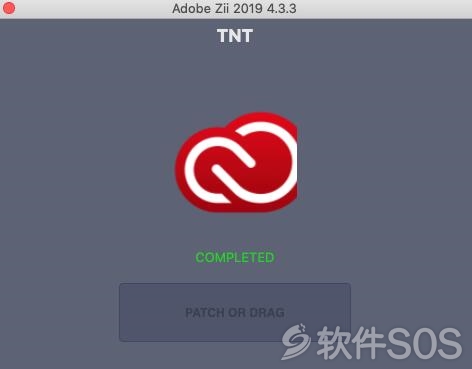
![]()
1、苹果Mac电脑显示“打不开“XXX”,因为它来着身份不明的开发者”,点击进入-解决方法。
2、Mac软件出现【已损坏,打不开。您应该将它移到废纸娄】,点击进入-解决方法。
3、软件提示更新,都不能点更新,一旦更新,激活就失效,需要更新请前往本站下载最新版!
评论列表
+加载更多